Порой у пользователей ПК возникают ситуации, требующие блокировки определенных сайтов. Например, это могут быть родители, пожелавшие оградить своего ребенка от нежелательного контента. В этом материале мы расскажем о самых действенных способах блокировок.
Блокировка сайта через роутер
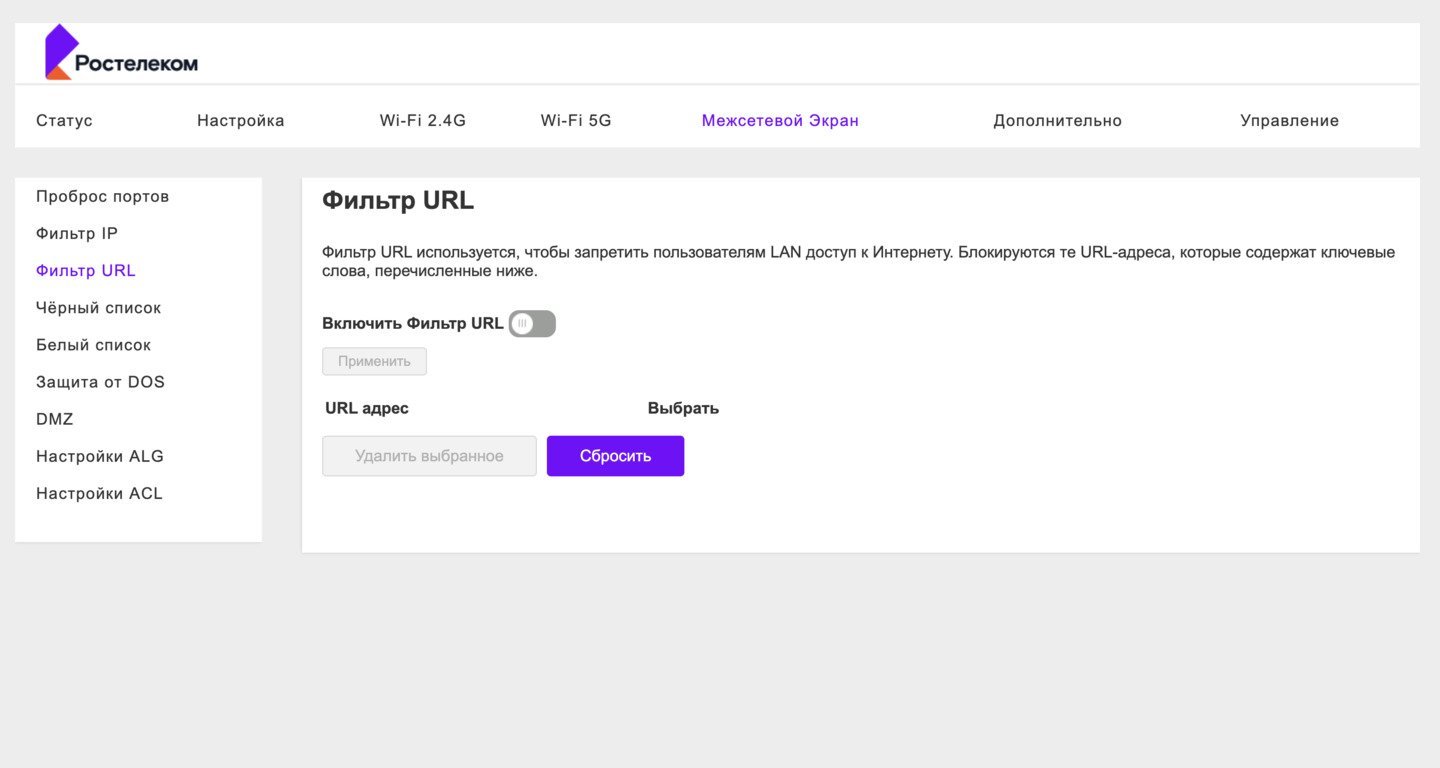 Источник: CQ
Источник: CQ
Самое очевидное — использовать настройки собственного роутера. Чтобы заблокировать сайт через него, необходимо:
- Войти в настройки роутера, набрав IP-адрес в адресной строке браузера (обычно 192.168.0.1 или 192.168.1.1);
- Найти раздел, отвечающий за управление доступом к сети или фильтрацию контента. Он может называться по-разному, например, «Parental Controls» или «Access Control». В нашем случае это «Межсетевой экран»;
- Найти вкладку «Blacklist» или «Blocked Sites» и добавить в нее адреса сайтов, которые хотите заблокировать. В нашем случае она называется «Фильтр URL»;
- Сохранить настройки и перезагрузить роутер.
Теперь сайты, добавленные в черный список, будут заблокированы для всех устройств, подключенных к роутеру. Чтобы разблокировать URL, просто удалите его из черного списка.
Блокировка сайта через файл Hosts
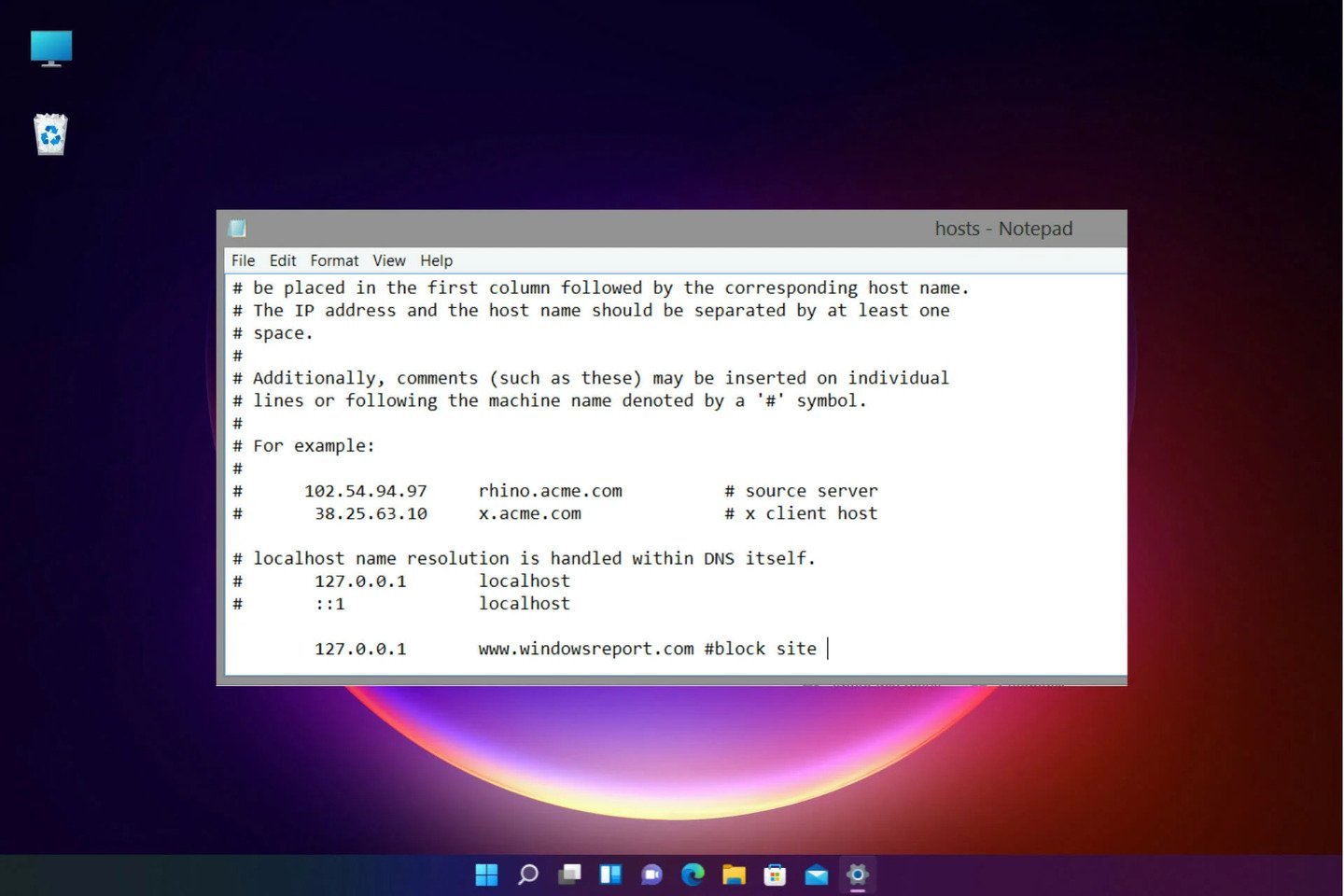 Источник: Windows Report / Windows 10
Источник: Windows Report / Windows 10
Еще один способ — блокировка веб-ресурсов через локальную базу данных IP-адресов. Для этого нам нужно:
- Войти в Windows под именем администратора;
- Перейти в папку «%Windir%\System32\drivers\etc» и найти файл без расширения с именем «Hosts»;
- Теперь необходимо открыть его в «Блокноте» или аналогичной программе;
- Следом нужно добавить новую строку в любое место файла и ввести «127.0.0.1 URL» c названием блокируемого ресурса вместо «URL»;
- Сохраните файл, чтобы «Блокнот» не добавил расширение .txt, введите имя «hosts» в кавычках и выберите «все файлы» в типе файла.
После этого сайт перестанет открываться в браузерах, так как компьютер будет искать его на локальном устройстве, а не в Интернете.
Блокировка сайта через брандмауэр Windows
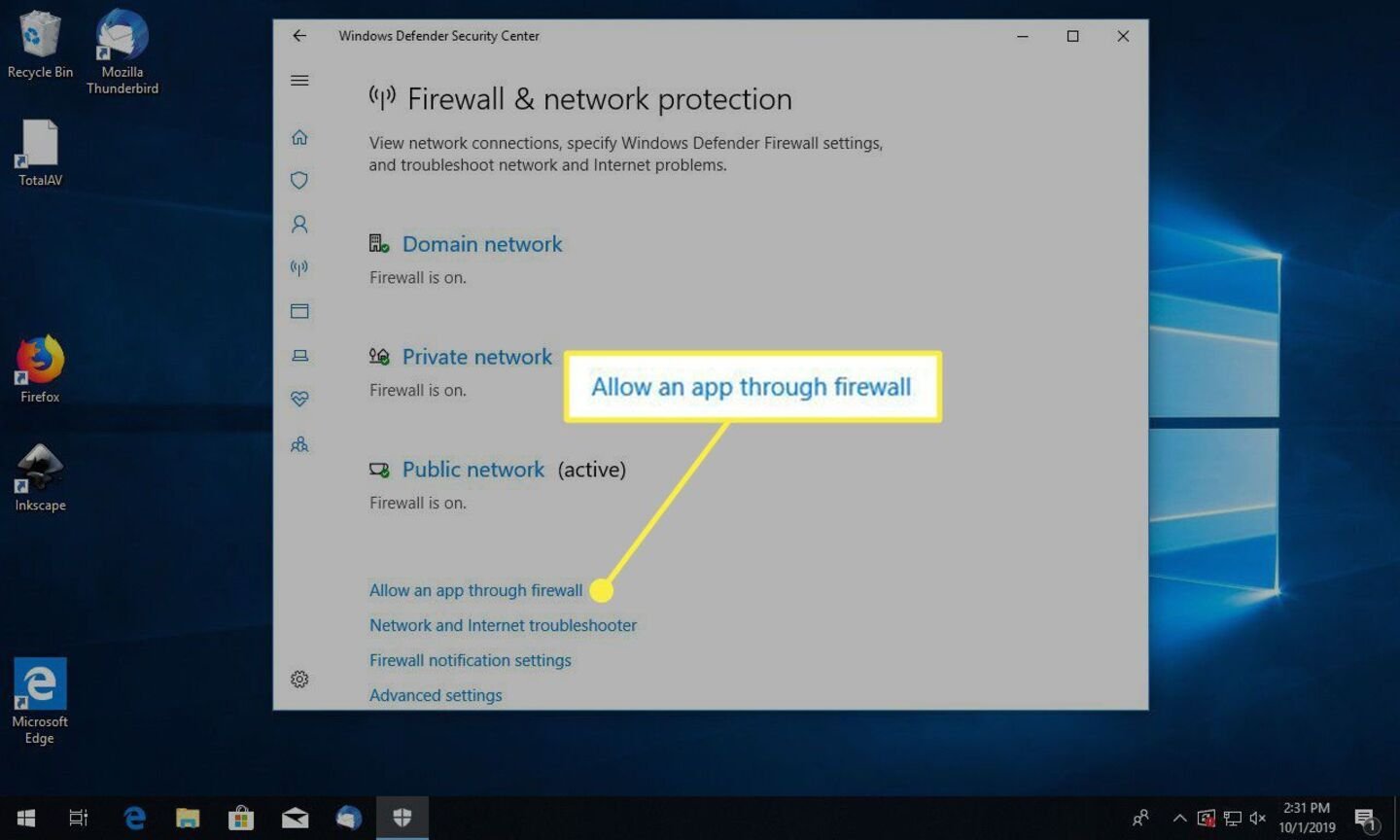 Источник: Lifewire / Windows 10
Источник: Lifewire / Windows 10
Брандмауэр Windows тоже умеет блокировать сайты по IP-адресу. Прежде чем заблокировать сайт, вам нужно узнать его IP-адрес. Это можно сделать с помощью команды «ping_URL».
- Откройте командную строку в Windows;
- Нажмите кнопку «Пуск» и введите «cmd» в строке поиска, затем выберите «Запуск от имени администратора»;
- Введите команду «ping URL». Например, «ping vk.com»;
- Откройте брандмауэр Windows: Нажмите кнопку «Пуск» и введите «Брандмауэр» в строке поиска, затем выберите «Брандмауэр Windows», а затем «Дополнительные параметры» на левой панели;
- Щелкните левой кнопкой мыши «Правила для исходящего подключения» в меню слева и выберите «Создать правило»;
- Выберите «Настраиваемые параметры» и нажмите «Далее». Выберите «Все программы» и снова нажмите «Далее»;
- Выберите нужные IP-адреса» в разделе «Укажите удаленные IP-адреса, к которым применяется данное правило»;
- Нажмите «Добавить» и введите IP-адреса, которые вы хотите заблокировать. Затем нажмите «ОК»;
- Выберите опцию «Блокировать подключение» и нажмите «Далее»;
- В окне «Профиль» отметьте все пункты, к которым будет применяться правило, и нажмите «Далее»;
- Добавьте имя или описание для этого правила и нажмите «Готово».
Теперь заблокированные IP-адреса будет невозможно открыть ни в одном браузере.
Блокировка сайта через веб-браузер
Google Chrome
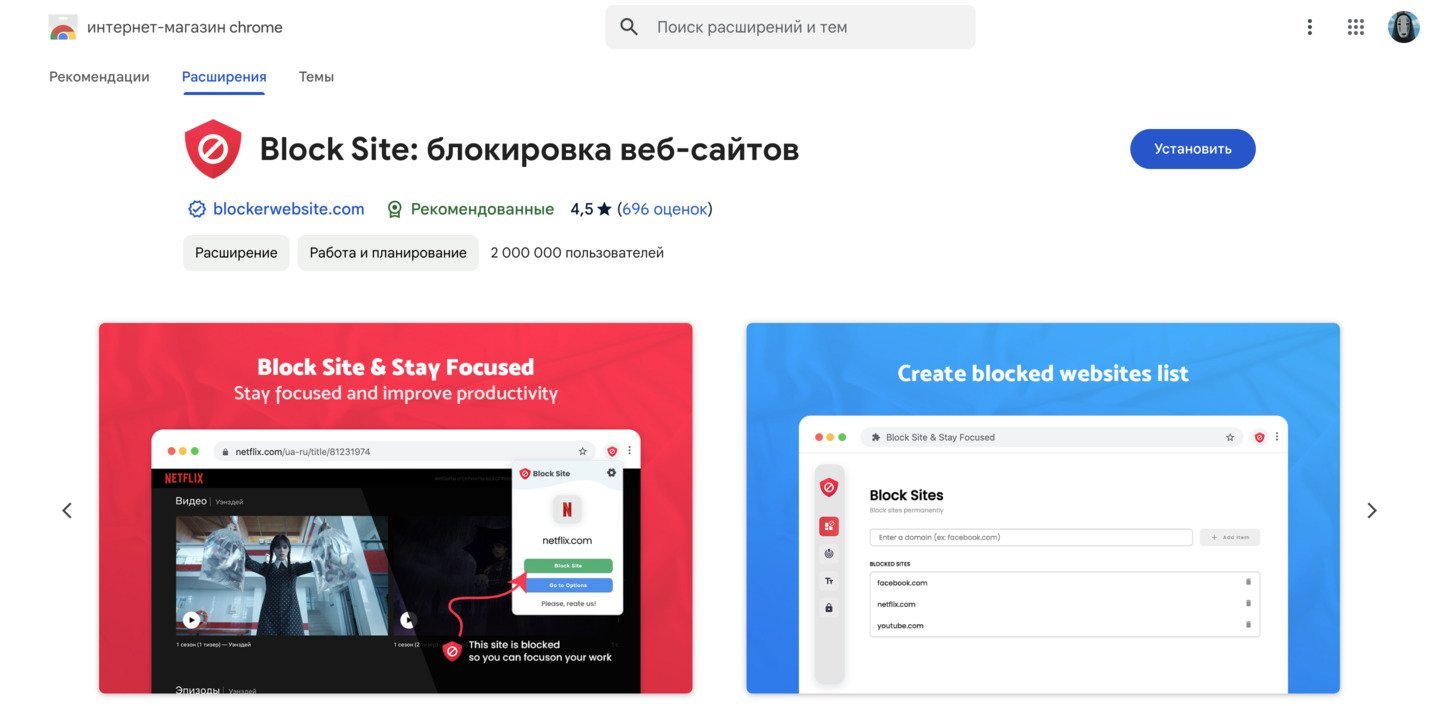 Источник: CQ / Google Chrome
Источник: CQ / Google Chrome
- Нажмите на три точки в правом верхнем углу.
- Затем выберите «Настройки», следом «Дополнительно», следом «Система»;
- Далее выбираем «Перейти к настройкам прокси-сервера». Находим пункт «Безопасность».
- Нежелательный URL можно добавить через вкладку «Опасные сайты».
Второй способ — использование расширений. Например, Block Site.
- Заходите в «Настройки»;
- Ищите вкладку «Расширения»;
- В новом меню поиска вбиваете Block Site.
Рабочие расширения появятся справа от адресной строки браузера. Там же производится вся настройка.
Opera
 Источник: CQ / Opera
Источник: CQ / Opera
- Нажмите на значок «Opera» и кликните «Расширения»;
- Выберите «Загрузить расширения»;
- В поисковом поле вбейте Block Site;
- Нажмите «Добавить в Opera».
«Яндекс Браузер»
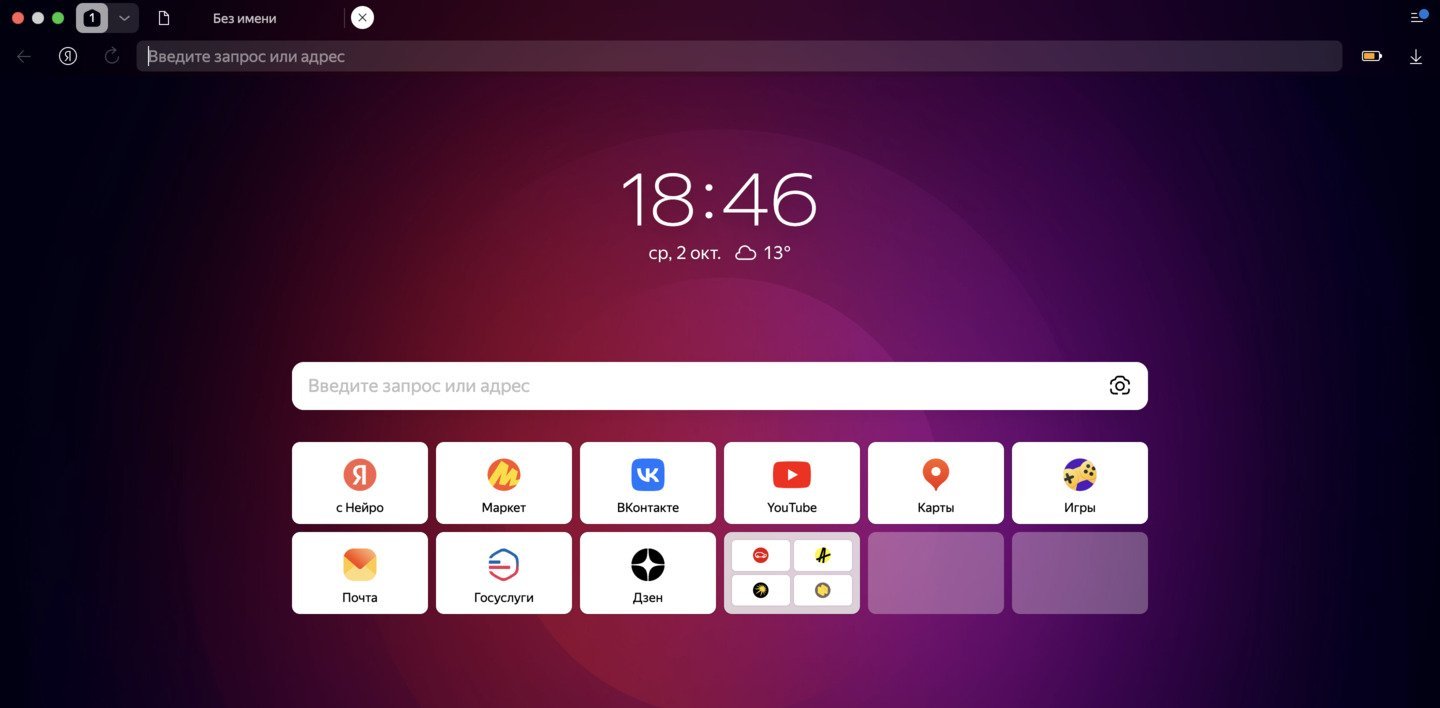 Источник: CQ / Yandex Browser
Источник: CQ / Yandex Browser
Поскольку «Яндекс. Браузер» базируется на движке Chromium, он поддерживает любые расширения. Одним из самых востребованных и простых в использовании является плагин Block Site, который по названию уже дает представление о его возможностях. Теперь ставим расширение.
- Откройте страницу расширения Block Site в интернет-магазине Chrome и нажмите кнопку «Установить»;
- Подтвердите установку, нажав «Установить расширение» во всплывающем окне;
- Подождите, пока в верхнем правом углу не появится значок щита;
- Закройте все вкладки и кликните по этому значку. В открывшемся меню расширения Block Site нажмите «Принимаю».
Теперь вы сможете задать нужные сайты в настройках ограничений.
Mozilla Firefox
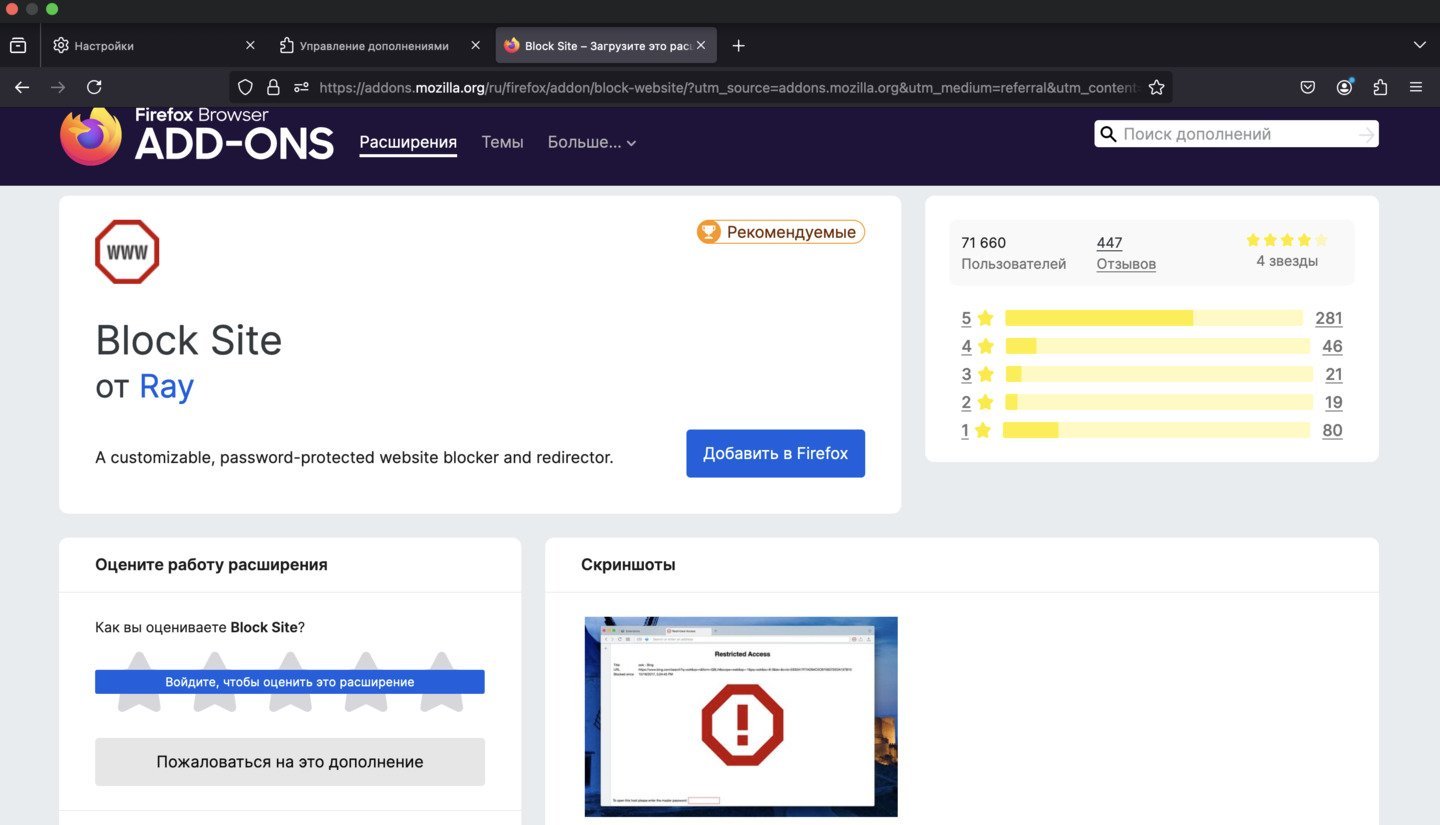 Источник: CQ / Firefox
Источник: CQ / Firefox
- Перейти в «Настройки» в левом верхнем углу браузера;
- Перейти во вкладку «Расширения и темы»;
- В появившемся меню выбрать Block Site.
Safari
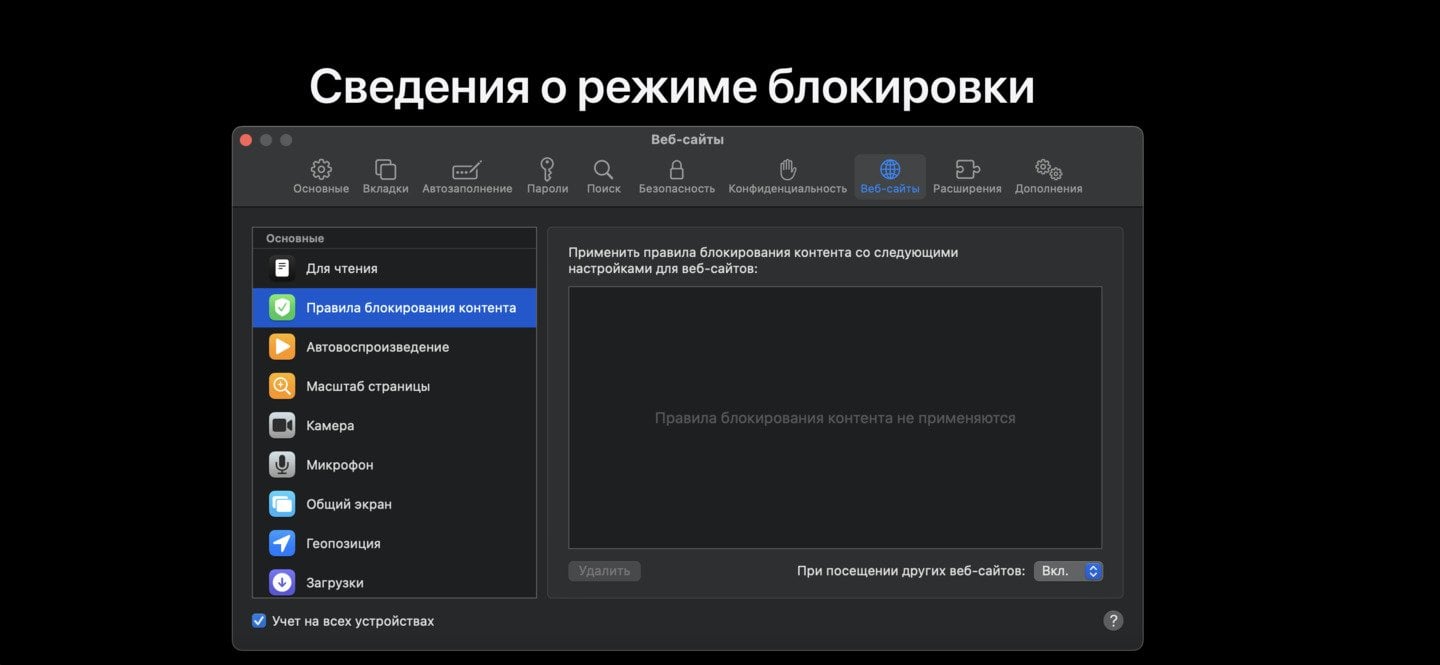 Источник: CQ / Safari
Источник: CQ / Safari
- Нажать на «Safari» в левом верхнем углу;
- Выбрать вкладку «Расширения»;
- В появившейся строке поиска необходимо выбрать нужное;
- Соответствующее расширение появится в одноименной вкладке в «Настройках».
Еще один способ — через встроенные средства Safari. Чтобы убрать веб-сайт из режима блокировки во время просмотра, зайдите в меню «Настройки сайта» в браузере Safari, выберите нужный сайт и снимите галочку с пункта «Включить режим блокировки». Чтобы вернуть сайт в список заблокированных, снова поставьте галочку.
Для редактирования списка исключенных сайтов:
- Зайдите в меню «Настройки» браузера Safari;
- Нажмите на пункт «Веб-сайты»;
- Прокрутите боковое меню вниз и нажмите на «Режим блокировки»;
- Включите или выключите режим блокировки для нужного сайта в меню, расположенном рядом с ним.
Блокировка сайта с помощью специальных программ
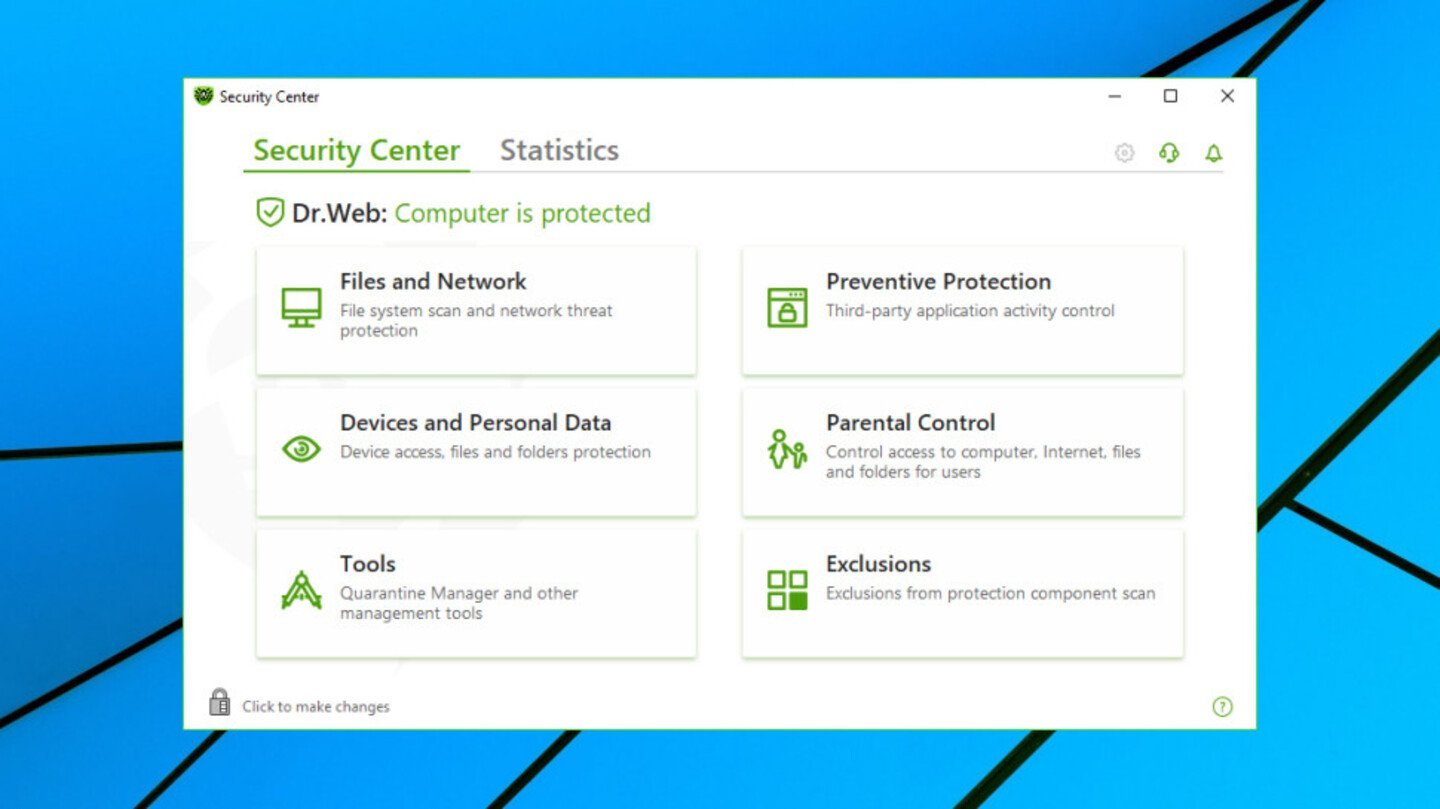 Источник: TechRadar / Dr. Web
Источник: TechRadar / Dr. Web
Здесь могут использоваться как антивирусники, так и специальные программы, предназначенные для блокировки. Вот неполный список:
- Staffcop Enterprise;
- Bitcop;
- BitTally;
- Kerio Control;
- K9 Web Protection;
- Comodo Internet Security;
- Self-Control;
- Any Weblock;
- FocusMe;
- Freedom для Mac или Windows;
- InternetCensor;
- Child Control;
- Kids Control.
Заглавное фото: Gadgethacks

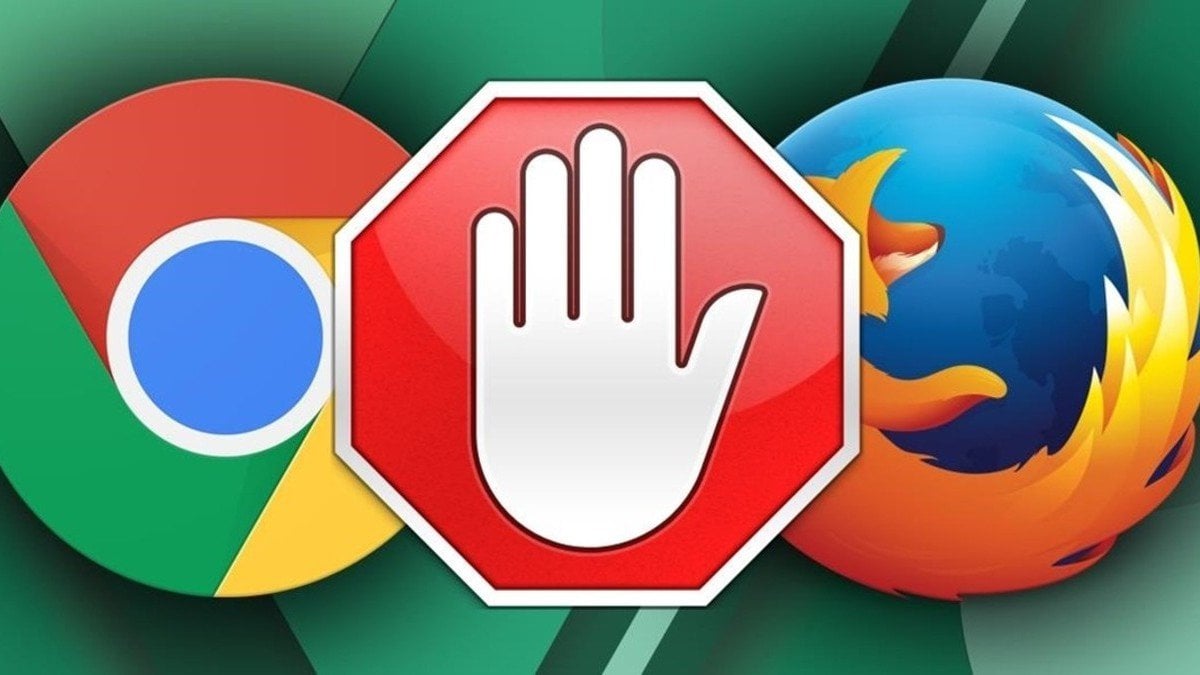
 alexi_here
alexi_here


















0 комментариев